
Съдържание:
- Автор John Day [email protected].
- Public 2024-01-30 07:54.
- Последно модифициран 2025-01-23 14:36.


Всички обичаме да знаем каква е текущата стайна температура, а понякога каква е температурата в друга стая или може би дори във вашата ваканционна къща на другия край на света. Може би искате да следите температурата в дома на вашия домашен любимец Гущер? Дошли сте на правилното място, за да научите как да създадете своя собствена свързана с SmartThings DS18B20 Temp. Сензор с ESP8266 и Arduino. Вижте този Vid и прочетете нататък.
Стъпка 1: Хардуер - какво ще ви трябва



НЕ одобрявам, представлявам или получавам изобщо нищо за примерите по -долу. Риск на купувача.
Заменете, ако е необходимо, за вашите индивидуални изисквания/параметри. Връзките към продукти са само за примери, а не за промоция. Не използвах резистор за DS18B20. Моля, използвайте собствената си преценка.
1. ESP8266 ESP12 NodeMCU SOC
2. Температурен сензор DS18B20
3. База NodeMCU
4. Samsung SmartThings 2.0 Hub
USB микро кабел
Стъпка 2: Софтуер - какво ще ви трябва




ПРЕДПОЛАГАНИЯ: Удобна работа с Arduino IDE, библиотеки, SmartThings IDE и GITHub.
Arduino IDE
Samsung SmartThings IDE
Приложение за Android SmartThings
GITHub
Стъпка 3: Настройка на хардуера

За този раздел обяснените стъпки се основават на моята настройка. Коригирайте според нуждите.
- Инсталирайте NodeMCU платката на Node Base. (потвърдете правилната ориентация, като местоположенията на антените съвпадат на всеки или съвпадат номерата на щифтовете, ако са посочени на базата)
- Инсталирайте женските терминални връзки на DS18B20. (Нарязах, оголих, запоял и увил джъмперите към линиите на DS1820B)
- Прикрепете захранването DS18B20 към 3.3v шина на Node Base. Вижте Снимка.
- Прикрепете DS18B20 заземяване към основата на базата на възела. Вижте Снимка.
- Прикрепете данни DS18B20 към щифт D3 шина на Node Base. Вижте Снимка.
ЗАБЕЛЕЖКА: Може да се наложи да прекъснете връзката за данни при зареждане на скица и да се свържете отново след приключване на зареждането.
Стъпка 4: Настройка на софтуера



ПРЕДПОЛАГАНИЯ: Удобна работа с Arduino IDE, библиотеки, SmartThings IDE и GITHub.
- Влезте в съответните си SmartThings IDE и GITHub акаунти.
- Следвайте ВСИЧКИ стъпки, показани тук от Даниел Огорчок. AKA Ogiewon.
Знам, че има много първоначална информация и конфигурация, ако за първи път настройвате конфигурациите на ST_Anything, но си заслужава. МОЛЯ, не се колебайте да задавате въпроси, които може да имате по пътя. В допълнение, форумът SmartThings за този проект е чудесно място за съвети и съвети.
- Променете приложената скица на Arduino, като добавите спецификата на вашата WiFi/SmartThings среда. Скицата извиква къде да направите промените, както и стъпките на страницата GITHub.
- Вижте приложените екранни снимки за (2) ST_Anything специфични промени на устройството. (За версия на NodeMCU 0.9 … Променете Pin D7 на Pin D3) и коментирайте всички устройства/библиотеки, които може да не искате да инсталирате в този момент.
- Приложената скица има промени от D7 до D3 и коментираните екстри. ЗАБЕЛЕЖКА: Ако сте изключили джъмпера от D#, свържете се отново, след като е зареден скицата.
- Отворете вашето мобилно приложение SmartThings. Ако все пак трябва да добавите подробности съгласно стъпките тук, направете го сега.
- Погледнете в списъка си с устройства в мобилното си приложение SmartThings, сега трябва да видите DS18B20, изброен с текущата ви температура.
Препоръчано:
DIY сензор за дишане с Arduino (проводим плетен сензор за разтягане): 7 стъпки (със снимки)

DIY сензор за дишане с Arduino (проводим плетен сензор за разтягане): Този DIY сензор ще приеме формата на проводим плетен сензор за разтягане. Той ще се увие около гърдите/стомаха ви и когато гърдите/стомаха ви се разширят и свият, сензорът и съответно входните данни, които се подават към Arduino. Така
ПРОСТ СЕНЗОР НА СЛЪНЧЕВА СЕНЗОР: 6 стъпки (със снимки)
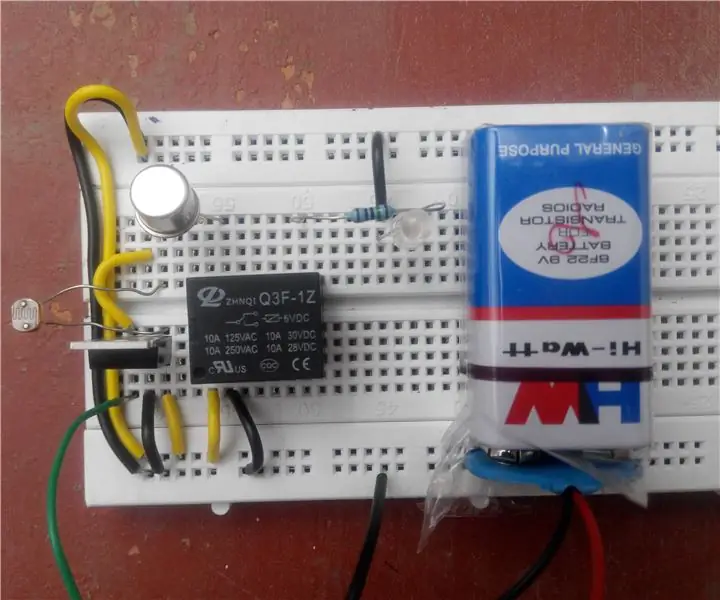
ПРОСТ СЕНЗОР НА СЛЪНЧЕВА СЛЪНЧЕТ: Следвайте стъпките, за да изградите успешно свой собствен сензор за светлина. Много полезен в автоматична система за осветление. Компоненти: 7805 регулатор IC SL100 транзисторен светодиод (за предпочитане червен) 150ohm резистор 9V захранващо реле (6V) LDR (общодостъпно такова) Свързване wi
Калибриране на сензор DS18B20 с Arduino UNO: 3 стъпки (със снимки)

Калибриране на сензор DS18B20 с Arduino UNO: ОТКАЗ ОТ ОТГОВОРНОСТ: Устройството, което виждате на снимките, се използва в друг проект като термостат за процеса на разработване на филм. Можете да намерите този проект тук. За да калибрирате сензор или повече от един, ще ви трябва точно това, което ще намерите в този проект
ESP8266/ESP-01 Arduino Powered SmartThings детектор за течове: 5 стъпки (със снимки)

ESP8266/ESP-01 Arduino Powered SmartThings детектор на течове: Много много детектори за течове, от които да избирате, кой от тях ще работи най-добре за вас? Ако имате Samsung SmartThings, контролиращи устройства в дома ви, това може да е само билетът! Това е последната версия от поредицата, която изграждам
СЕНЗОР SUHU DENGAN LCD DAN LED (Осъществяване на температурен сензор с LCD и LED): 6 стъпки (със снимки)

СЕНЗОР SUHU DENGAN LCD DAN LED (Осъществяване на температурен сензор с LCD и LED): хай, да речем Devi Rivaldi mahasiswa UNIVERSITAS NUSA PUTRA дари Индонезия, да кажем, че има и сензори за мембрана, за да изведете Arduino за изход на LCD и LED. Ini adalah pembaca suhu dengan desain saya sendiri, dengan sensor ini anda
